Qhov wikiHow qhia koj yuav ua li cas format DVD-RW lossis CD-RW uas muaj teeb meem ua si lossis yuav tsis thauj cov ntaub ntawv. DVD-R lossis CD-R uas tau raug hlawv lossis sau yuav tsis muab ua qauv. Thaum koj format CD, txhua cov ntaub ntawv ntawm nws yuav raug muab tshem tawm.
Kauj ruam
Txoj Kev 1 ntawm 2: Ntawm Windows Computer

Kauj Ruam 1. Ntxig rau DVD-RW lossis CD-RW rau hauv computer
Ntxig daim CD rau hauv lub computer CD tais nrog daim ntawv lo tig rau.
Yog tias koj lub khoos phis tawj tsis tuaj nrog CD tsav (CD tsav), yuav ib lub tsav sab nraud
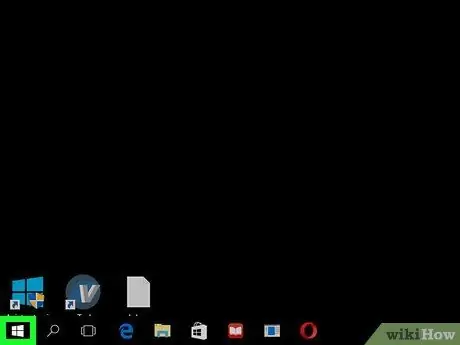
Kauj Ruam 2. Mus Pib

Nyem lub Windows logo nyob rau sab laug sab laug.
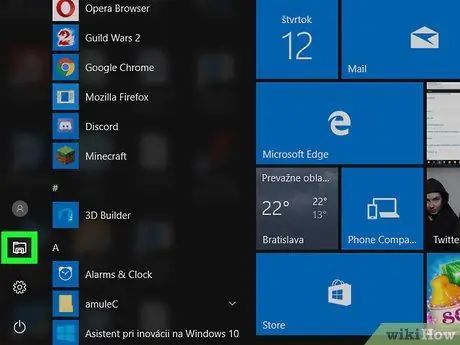
Kauj Ruam 3. Khiav Cov Ntaub Ntawv Explorer

Nyem lub cim-zoo li lub cim nyob rau sab qis-sab laug ntawm Start window.
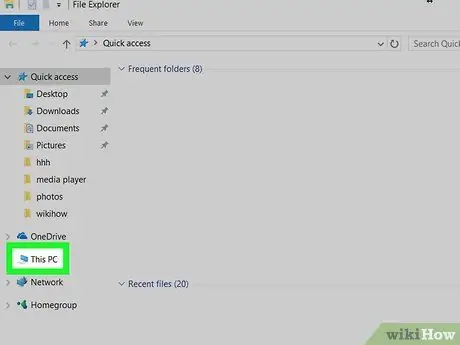
Kauj Ruam 4. Nyem rau PC no
Lub khoos phis tawj zoo li no tab ntawm sab laug ntawm File Explorer window.
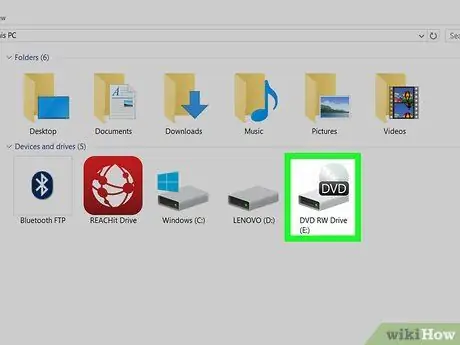
Kauj Ruam 5. Nyem rau lub cim disk icon (disk drive)
Nws yog lub cim tsav grey nyob hauv qab "Devices and drives" nqe lus nyob nruab nrab ntawm nplooj ntawv.
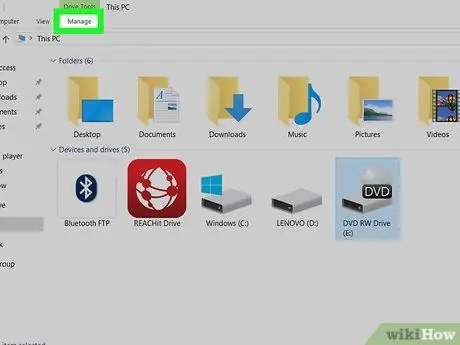
Kauj Ruam 6. Nyem Tswj
Cov ntawv no yog nyob rau sab saud-sab laug ntawm File Explorer window. Lub cuab yeej yuav raug tso tawm hauv qab tab Tswj.

Kauj Ruam 7. Nyem Format
Lub cim nyob ntawm sab laug ntawm lub cuab yeej. Lub cim no yog tus tsav grey nrog tus xub liab liab nyob saum nws. Lub qhov rai Format yuav qhib.
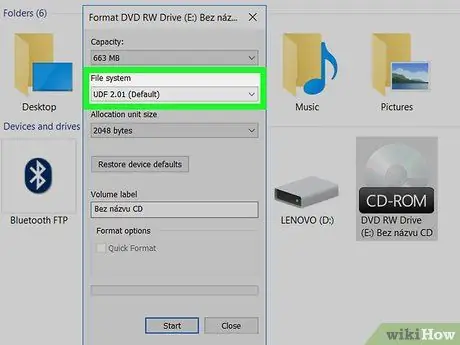
Kauj Ruam 8. Xaiv cov ntaub ntawv xav tau
Nyem rau ntawm "Cov ntaub ntawv kaw lus" lub thawv nco-down, tom qab ntawd xaiv cov ntaub ntawv kaw lus hauv qab no. UDF sawv rau "Universal Disk Format". Qhov no txhais tau tias txhua cov ntaub ntawv hauv qab no tuaj yeem siv rau kev tshaj xov xwm (xws li cov vis dis aus lossis nkauj) lossis rau cov ntaub ntawv:
- UAS 1.50 - Siv rau Windows XP thiab yav dhau los.
- UAS 2.00 - Siv rau Windows XP thiab yav dhau los.
- UDF 2.01 (lub neej ntawd) - Yuav siv tau rau yuav luag txhua qhov kev ua haujlwm tshiab kawg.
- UAS 2.50 - Yuav siv tau rau yuav luag txhua qhov kev ua haujlwm tshiab kawg. Txhawb Blu-duab tshav.
- UDF 2.60 (Pom zoo) - Yuav siv tau rau yuav luag txhua qhov kev ua haujlwm tshiab kawg. Txhawb Blu-duab tshav.
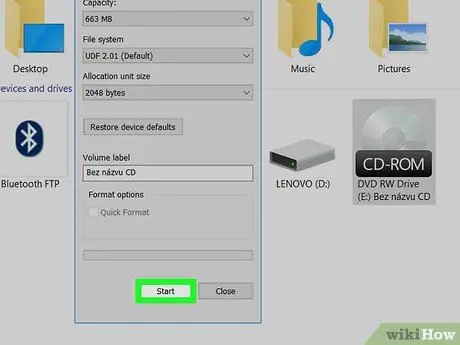
Kauj ruam 9. Nyem rau Start button, ces OK.
Koj daim CD yuav pib tsim rau hauv cov kab ke uas koj tau xaiv.
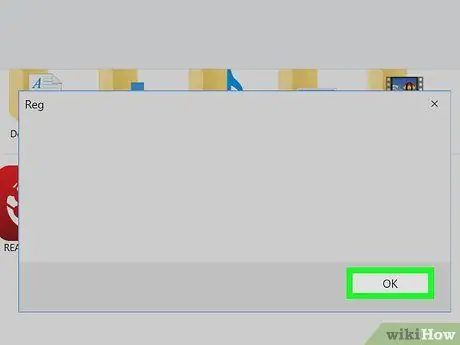
Kauj ruam 10. Nyem OK thaum hais kom sai
Cov txheej txheem txheej txheem CD tau ua tiav.
Txoj Kev 2 ntawm 2: Ntawm Mac Computer

Kauj Ruam 1. Ntxig rau DVD-RW lossis CD-RW rau hauv computer
Ntxig daim CD rau hauv lub computer CD tais nrog daim ntawv lo tig rau.
- Feem ntau cov khoos phis tawj Mac niaj hnub no tsis muaj CD tsav. Qhov no txhais tau tias koj yuav tsum tau yuav daim CD tsav sab nraud rau koj lub khoos phis tawj Mac.
- Kev teeb tsa lub disc ntawm Mac tsis zoo ib yam li ntawm lub khoos phis tawj Windows, tab sis koj tuaj yeem lwv thiab kho dua CD txhawm rau kho qhov yuam kev (yuam kev).
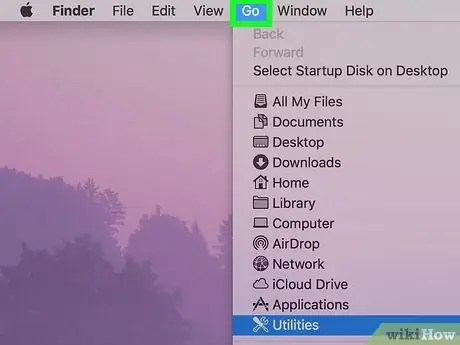
Kauj ruam 2. Nyem Mus
Cov ntawv qhia zaub mov no yog nyob rau sab laug ntawm cov ntawv qhia zaub mov, nyob rau sab saud ntawm qhov screen. Cov ntawv qhia zaub mov nco-down yuav tshwm.
Yog tias tsis muaj cov ntawv qhia zaub mov, nyem rau ntawm lub desktop lossis tso lub Finder rau yam khoom kom tshwm
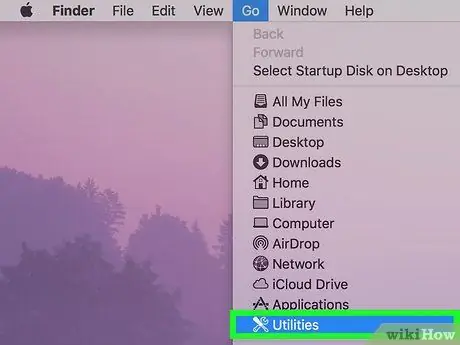
Kauj Ruam 3. Nyem Utilities
Koj tuaj yeem pom nws nyob hauv qab ntawm cov ntawv qhia zaub mov nco-down Mus.
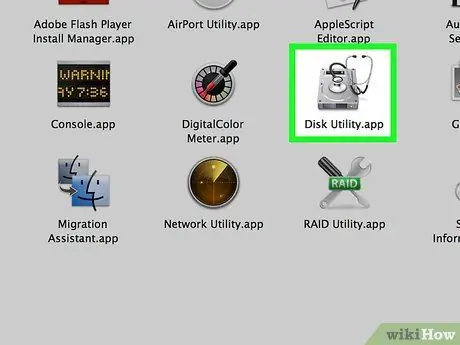
Kauj Ruam 4. Ob-nias Disk Utility
Lub app, uas muaj lub cim-tsav lub cim nrog lub mloog pob ntseg ntawm nws, yog nyob rau hauv Cov Ntawv Siv Hluav Taws Xob.
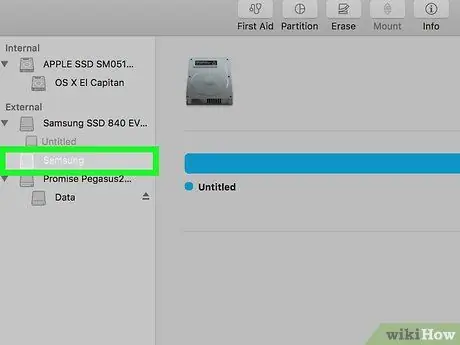
Kauj Ruam 5. Xaiv lub disc uas koj xav kom format
Nyem lub npe ntawm daim disk hauv ntu "Sab Nraud" ntawm sab laug ntawm Disk Utility window.

Kauj Ruam 6. Nyem lwv
Lub tab no nyob rau sab saum toj ntawm Disk Utility window. Cov khoom qhov rai rau lub disc yuav qhib.
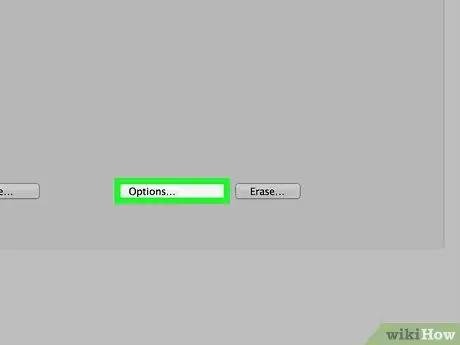
Kauj Ruam 7. Nyem Ua tiav
Koj tuaj yeem siv qhov kev xaiv no los lwv tag nrho thiab rov kho lub disc.
Koj kuj tuaj yeem xaiv Sai sai yog tias koj xav lwv cov ntsiab lus ntawm daim disk sai dua qhov kev xaiv Ua tiav. Txawm li cas los xij, qhov kev xaiv no yuav tsis tuaj yeem daws qee qhov yuam kev uas tshwm sim.
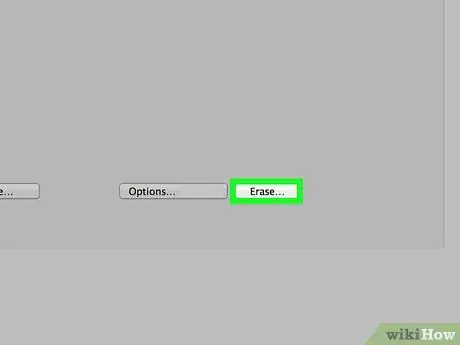
Kauj Ruam 8. Nyem Lwv
Koj daim CD yuav pib muab lwv thiab rov kho dua. Thaum cov txheej txheem tiav, koj tuaj yeem hlawv cov vis dis aus lossis nkauj hauv daim disk.
Lub tswv yim
- Siv daim ntawv thov thib peb (xws li Nero lossis Roxio CD Creator) ua kom yooj yim rau koj los format CD.
- CD-RW tuaj yeem hloov kho ntau zaus raws li xav tau vim tsab ntawv RW sawv rau kev rov sau dua (tuaj yeem rov sau dua).







